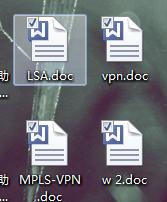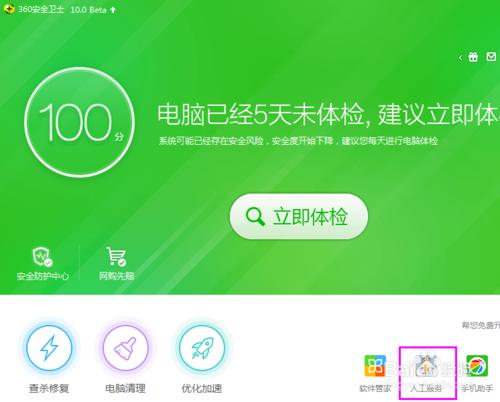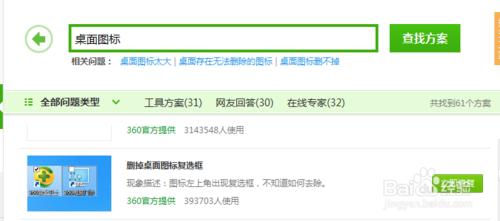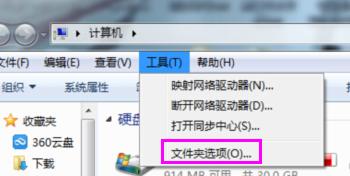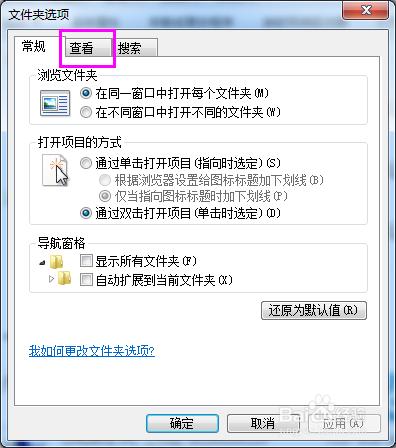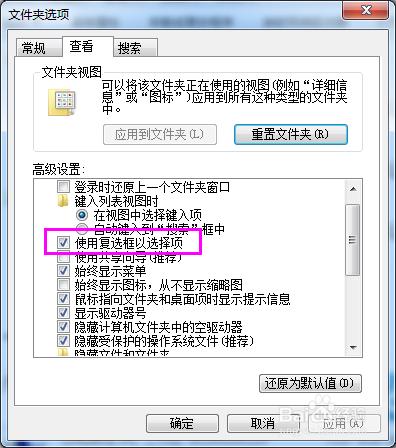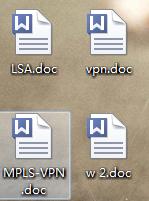有時候剛裝完系統突然發現,滑鼠放在桌面上的圖示時,左上角就會出現一個小框框,點選圖示,那個框框裡就會打勾,這其實也是Windows系統正常的現象,只不過普遍都不習慣這種介面,要修改回去也是很容易的。
工具/原料
360安全衛士(可有可無)
方法/步驟
如果你有安裝360安全衛士的話,可以試試它的“人工服務”的那項功能,這是最新版360的介面,舊版的功能選項在上方。
搜尋“桌面圖示”找到“刪掉桌面複選框”那一個修復方案,點選修復之後,桌面圖示自然就會恢復。
方法/步驟2
沒安裝360也可以手動設定,先進入“計算機”。
點選上方的“工具”選項卡,並且點選進入“資料夾選項”。
再切換到“檢視”選項卡。
將“高階設定”中“使用複選框以選擇項”前面的勾去掉,再點選應用以後,再回到桌面,圖示已經恢復了。